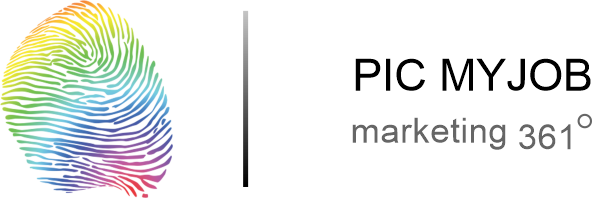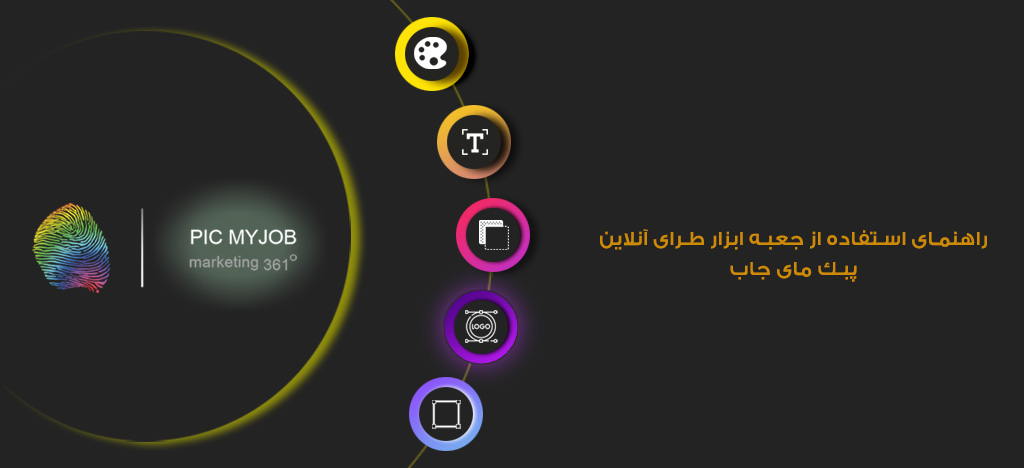
راهنمای استفاده از سایت
راهنمای استفاده از سایت و جعبه ابزار :
سلام خدمت کاربران گرامی وب سایت "پیک مای جاب"
قصد داریم که نحوه استفاده از امکانات سایت و همچنین کار با "جعبه ابزار" طراحی آنلاین کارت ویزیت رو خدمت شما آموزش بدیم.
اگر چنانچه در انتهای آموزش سوالی در ذهن شما باقی ماند، از طریق فرم صفحه "تماس با ما" و با انتخاب گزینه "مدیریت آی تی"، سوال خود را برای ما بفرستید تا راهنمای لازم در اختیار شما قرار گیرد.
شروع کار - ایجاد حساب کاربری :
برای شروع کار، شما یک اکانت در سایت "پیک مای جاب" ایجاد کنید تا بتوانید از تمامی امکانات وب سایت استفاده کنید. ایجاد حساب کاربری
و یا اگر قبلا حساب کاربری ایجاد شده است ، باید وارد حساب کاربری خود شوید. ورود به حساب کاربری
در صورتی که رمز عبور خود را فراموش کرده اید، از صفحه "بازیابی رمزعبور"، می توانید بعد از وارد کردن تلفن همراه خود و ارسال کد پیامک، رمز عبور جدید خود را تعیین کنید. بازیابی رمزعبور
خرید امکانات جعبه ابزار :
در قدم بعدی، شما میتوانید با توجه به نیازهای خود برای طراحی کارت ویزیت، امکاناتی از جعبه ابزار را تعیین و خریداری کنید تا کارت خود را با توجه به امکانات خریداری شده طراحی و آماده ارائه به مشتریان خود کنید. ثبت سفارش جعبه ابزار
بعد از ورود به صفحه "ثبت سفارش"، بخش ها و آیتم هایی را مشاهده می کنید که با انتخاب هر کدام، می توانید امکانات جعبه ابزار خود را تکمیل کنید.
بخش "فرم سفارش جعبه ابزار :
این بخش شامل 4 ستون می باشد. در این ستون ها چند آیتم به صورت پیش فرض تیک خورده اند که به عبارتی این امکانات در جعبه ابزار موجود می باشند و لذا میتوانید با انتخاب آیتم های بیشترامکانات جعبه ابزار خود را افزایش دهید.
نکته : با انتخاب هر آیتم ، به صورت لحظه ای مبلغ قابل پرداخت تغییر کرده و شما میتوانید به اندازه دلخواه خود خرید کنید و هیچگونه تحمیل در خرید برای شما وجود ندارد.

بخش "امکانات جعبه ابزار" :
- درج آدرس و شماره تلفن : امکان درج آدرس شرکت یا دفتر و شماره تلفن جهت تماس مشتریان
- درج وب سایت و سوشال ها : امکان درج آدرس وب سایت خود و همچنین آدرس سوشال های اجتماعی از قبیل اینستاگرام، تلگرام، واتساپ، فیسبوک، ایتا و ...
- تغییر رنگ و سایز متن ها : امکان ویرایش متن های استفاده شده در کارت + ویرایش رنگ های هر متن
- تغییر فونت متن ها : امکان ویرایش فونت متن ها با توجه به فونت های پیش فرض تعریف شده در جعبه ابزار
- انتخاب بک گراند کارت : امکان ویرایش بک گراند کارت برای هر دو صفحه پشت و رو ( برای ویرایش بک گراندها هم از پالت رنگ و هم از بک گراندهای پیش فرض موجود در جعبه ابزار می توانید استفاده کنید )
- قابلیت بارگزاری لوگو : امکان بارگزاری و استفاده از لوگوی شخصی خود در طراحی کارت ویزیت
- قابلیت لینک دادن به سوشال مدیا : امکان تعریف لینک به سوشال های خود که مشتری شما با کلیک بر روی هر سوشال، به صفحه مربوطه راهنمایی شود.
- قابلیت لینک به وب سایت : امکان تعریف لینک به وب سایت خود
- قابلیت تغییر آیکن سوشال مدیا : امکان تغییر آیکن های کارت و استفاده از آیکن های پیش فرض جعبه ابزار
- قابلیت ایجاد و نمایش QR کد : امکان تعریف لینک برای QR کد ( حتما به این نکته توجه داشته باشید که اگر تمپلیتی را برای کارت ویزیت خود انتخاب میکنید که دارای Qr کد هست، حتما این امکان را خریداری کنید تا بتوانید لینک آن را تغییر بدید )
- کارت دو رو : برای این که کارت شما دارای روی دوم نیز باشد، این امکان باید خریداری گردد تا بتوانید از روی دوم نیز در کارت ویزیت خود استفاده کنید.
بخش "ویرایش بک گراند" :
در این بخش گزینه پیش فرض تیک خورده است. به این معنی که شما در طراحی کارت ویزیت خود می توانید از بک گراندهای پیش فرض موجود در جعبه ابزار استفاده کنید. اما این فقط برای طراحی اولیه کارت ویزیت قابل استفاده می باشد.
چنانچه بعد از اتمام طراحی و ثبت کارت به معنای اتمام طراحی، مجددا بخواهید کارت خود را ویرایش کنید، دیگر این امکان برای شما فعال نمی باشد و نمی توانید از بک گراندهای پیش فرض جعبه ابزار استفاده کنید. بدین منظور برای دسترسی به این بک گراندهای پیش فرض جهت ویرایش کارت ویزیت، با انتخاب یکی از گزینه های موجود ( 2 مرتبه، 3 مرتبه و 4 مرتبه )، می توانید به تعداد دفعات خریداری شده از بک گراندهای پیش فرض در ویرایش کارت استفاده کنید.
بخش "ویرایش آیکن"
توضیحات این مورد نیز مانند توضیحات "ویرایش بک گراند" می باشد، با این تفاوت که این مورد برای تغییر آیکن های استفاده شده در کارت می باشد.
بخش "مدت اشتراک" :
در این بخش به صورت پیش فرض کارت شما اعتبار 1 ماهه دارد که به این معنیست که کارت شما بعد از 1 ماه منقضی شده و دیگر قابل نمایش نمی باشد. در این بخش شما میتوانید مدت اعتبار کارت خود را انتخاب و خریداری کنید.
نکته : چنانچه در مدت تعیین شده کارت شما منقضی شد، می توانید مجددا از سایت اعتبار کارت موردنظر خود را خریداری کنید.
بخش "فرم سفارش SMS مارکت" :
این بخش مربوط به تبلیغات انبوه پیامکی جهت ارسال لینک کارت شما برای شماره تلفن های همراه می باشد. به این صورت که شما می توانید تعداد پیامک ارسالی را از قسمت "تعداد تبلیغ" انتخاب کنید و همچنین مدت زمانی که این لینک تبلیغاتی ارسال گردد ( یعنی مشخص می کنید که تعداد کل پیامکی که خریداری کردین، در چه مدت زمان ارسال بشن ) را مشخص کنید.

نکته : تیم پشتیبان ما پس از ارسال پیامک های موردنظر، طی یک فایل اکسل نتیجه را به شما اطلاع رسانی می کند و شما می توانید این فایل را در پنل کاربری خود مشاهده و دانلودکنید.
اطلاعات پرداخت :
در این قسمت، شما مبلغ قابل پرداخت با توجه به امکاناتی که انتخاب کرده اید را می توانید مشاهده کنید.

کد معرف : در باکس کد معرف، چنانچه از طریق یکی از همکاران بازاریاب ما به این سایت معرفی شده اید، کد معرفی که ایشان در اختیار شما قرار داده اند را وارد کنید.
کد تخفیف : در صورتی که دارای کد تخفیف هستید، کد را در این باکس وارد کنید.
مبلغ کل : در این باکس به صورت پیش فرض یک مبلغ موجود می باشد که همان مبلغ امکانات پیش فرض جعبه ابزار می باشد. پس از انتخاب آیتم های جدید، این مبلغ به صورت خودکار تغییر می کند و شما به صورت لحظه ای می توانید مبلغ قابل پرداخت را مشاهده کنید.
پذیرش قوانین : قوانین وب سایت "پیک مای جاب" را مطالعه کنید و پس از زدن تیک آن، موافقت خود را با قوانین سایت اعلام کنید.
در انتها و پس از اطمینان از آیتم های خریداری شده و مبلغ آن، روی گزینه "خرید" کلیک کنید.
سپس در پنجره باز شده، می توانید نوع پرداخت را انتخاب کرده و پرداخت را انجام دهید. ( کیف پول / درگاه بانکی )
مشاهده سفارش :
پس از سفارش موفق، می توانید از داخل پنل کاربری و منوی "خریدهای من"، اطلاعات سفارش خود را مشاهده کنید.

در بخش اول ( کارت دیجیتال )، می توانید اطلاعات سفارش کارت ویزیت دیجیتال خود را مشاهده کنید و در بخش دوم ( لیست پرداختی ها)، پرداخت های خود را به همراه توضیحات خرید مشاهده کنید.
سپس برای ادامه کار و انتخاب کارت مورد نظر جهت ویرایش اطلاعات خود، روی گزینه "ادامه" کلیک کنید.
با کلیک بر روی گزینه "ادامه"، به صفحه کارت های دیجیتال هدایت می شوید که می توانید کارت های موجود را به صورت اسلاید مشاهده کنید. همچنین می توانید توضیحاتی در خصوص این بخش در ادامه صفحه را مطالعه کنید.
هر کارت شامل دو گزینه می باشد. گزینه "پیش نمایش" و گزینه "ویرایش کارت".
با کلیک بر روی گزینه "پیش نمایش"، می توانید یک نمای کلی از کارت مربوطه را مشاهده کنید. اعم از نوع چیدمان اطلاعات کارت، امکانات استفاده شده در کارت، رنگ بندی، نوع دیزاین و ... . سپس هر کارتی را که برای دیزاین کارت خود پسندیدید، روی گزینه "ویرایش کارت" کلیک کنید. ( برای انتخاب کارت موردنظر حتما به این نکته توجه داشته باشید که اگر هنگام سفارش کارت، روی دوم کارت را خریداری نکرده اید، از میان کارت های تک رو انتخاب کنید تا برای استفاده از امکانات به مشکل بر نخورید )
در صفحه باز شده، شما می توانید کارت انتخاب شده را در حالت ویرایش با جعبه ابزار و با توجه به امکاناتی که خریداری کردید، مشاهده کنید.

راهنمای استفاده از جعبه ابزار :
جعبه ابزار ویرایش کارت ویزیت پیک مای جاب، به گونه ای طراحی شده که هر شخصی به راحتی بتواند از آن استفاده کند. همچنین برای هر المان یک راهنمای کوتاه ایجاد شده است.
گزینه "بازگشت به تنظیمات اولیه :
در طول جایگزینی اطلاعات خود هر زمان که لازم بود، با کمک این گزینه میتوانید تمامی تغییراتی که ایجاد کرده اید را به حالت اول برگردانید و مجددا ویرایش های لازم را انجام دهید. و یا این که به لیست کارت ها بازگشته و کارت دیگری را جهت ویرایش انتخاب کنید.
نکته : تا زمانی که از گزینه "ذخیره کن" استفاده نکرده اید، همچنان میتوانید هر کارتی را که تمایل دارید ویرایش کنید تا بتوانید دیزاین و کارت مورد نظر خود را انتخاب کنید.
گزینه "ذخیره کن" :
پس از انجام ویرایش ها و تکمیل کارت خود و پس از اطمینان از درستی تمامی اطلاعات وارد شده، با زدن این گزینه، کارت را برای تایید نهایی ارسال می کنید تا پس از بررسی توسط کارشناس، تایید گردد و آماده استفاده شما و ارسال لینک برای مشتریان باشد.
نکته مهم : توجه داشته باشید که پس از ذخیره کارت، دیگر امکان ویرایش یا انتخاب سایر کارت ها برای ویرایش را نخواهید داشت. تنها پس از تایید کارشناس، می توانید از طریق پنل کاربری خود، اطلاعات را ویرایش کنید.
گزینه "تنظیمات نمایش" :
با انتخاب این گزینه و باز شدن پنجره کناری، می توانید طبق نیاز خود انتخاب کنید که کدامین المان ها در کارت نمایش داده شوند و یا این که از کارت حذف شوند.
گزینه "ویرایش رنگ بندی" :
با انتخاب این گزینه و باز شده پنجره کناری، رنگ های استفاده شده در کارت را می توانید مشاهده کنید. همچنین این بخش امکان این را میدهد که شما بتوانید قسمت هایی که در کارت امکان ویرایش رنگ دارند را طبق سلیقه و نیاز خود تغییر دهید. برای این منظور، شما می توانید از پلت رنگ های دیفایت در جعبه ابزار استفاده کنید و یا این که مستقیما کد هگزای رنگ موردنظر را در قسمت مربوطه وارد کنید.
گزینه "ویرایش خط دور" :
در کارت هایی که از خط دور کارت استفاده شده باشد، این گزینه قابل مشاهده است و شما میتوانید با انتخاب این گزینه و از پنجره کناری، اندازه ضخامت، نوع خط و رنگ آن را مشخص کنید.
گزینه های "روی کارت" و "پشت کارت" :
در کارت های دو رو و در صورت انتخاب روی دوم کارت، این گزینه ها قابل مشاهده هستند. با انتخاب هر کدام از این گزینه ها، هم سمت کارت انتخاب شده را می توانید مشاهده کنید و هم میتوانید از پنجره کناری، بک گراند کارت را تعیین کنید.
برای این منظور دو گزینه ایجاد شده است. شما هم میتوانید از میان بک گراندهای دیفایلت داخل جعبه ابزار استفاده کنید و هم می توانید از حالت انتخاب رنگ که در بالا توضیح داده شد، رنگ بک گراند کارت خود را انتخاب کنید. ( توجه داشته باشید که در صورت انتخاب هر دو مورد، اولویت نمایش با انتخاب بک گراند می باشد )
مشاهده کارت پس از تایید کارشناس :
پس از تایید کارت توسط کارشناس، از طریق پنل کاربری و منوی "خریدهای من"، می توانید اطلاعات کارت خود را مشاهده کنید.

گزینه "ویرایش مجدد" :
از این گزینه برای انجام 3 مورد استفاده می شود.
مورد اول : در صورتی که مدت زمان نمایش کارت شما منقضی شده باشد، دیگر کارت شما در دسترس نمایش نخواهد بود. لذا برای تمدید نمایش کارت، از این گزینه برای تمدید استفاده میشود.
مورد دوم : برای ویرایش بعضی از قسمتهای کارت خود مانند بک گراندها، لوگو، آیکن ها و ... نیاز به این هست که شما این امکانات را هنگام سفارش جعبه ابزار خریداری کرده بوده باشید. در صورتی که خریداری نکرده اید، از این گزینه برای انجام خرید این امکانات می توانید استفاده کنید.
مورد سوم : برای سفارش ارسال انبوه لینک کارت شما با پیامک برای تعداد خریداری شده
لینک :
این لینک، همان لینک کارت شماست که می توانید برای مشتریان خود ارسال کنید. ( این لینک توسط سیستم ایجاد میگردد که شما میتوانید در پایین تر آن را ویرایش کنید )
مشاهده :
از این قسمت برای مشاهده کارت کاربر استفاده می شود.
ویرایش کارت :
در صورتی که احتیاج به ویرایش کارت خود دارید، با کلیک بر روی این گزینه، مجددا به صفحه ویرایش کارت با جعبه ابزار هدایت میشوید تا بتوانید ویرایش های لازم را انجام دهید.
ویرایش لینک کارت :
از این بخش برای ویرایش لینک کارت می توانید استفاده کنید. توجه داشته باشید که نام کارت باید تنها متشکل از حروف انگلیسی و اعداد باشد و استفاده از علائم در نام کارت ممنوع است و تنها می توانید از علامت آندرلاین _ استفاده کنید.
بهترین نوع نامگذاری، استفاده از حالت camel case هست. یعنی کلمات به هم چسبیده باشند و اول هر کلمه را با حرف بزرگ انگلیسی مشخص کنید. مانند : picMyJob
در صورتی که برای استفاده از جعبه ابزار دچار مشکل شدید و یا هر سوالی داشتید، از طریق فرم صفحه تماس با ما و با انتخاب دپارتمان "پشتیبانی سایت"، سوال خود را مطرح کنید تا توسط همکاران ما در اسرع وقت پاسخ داده شود.تماس با ما